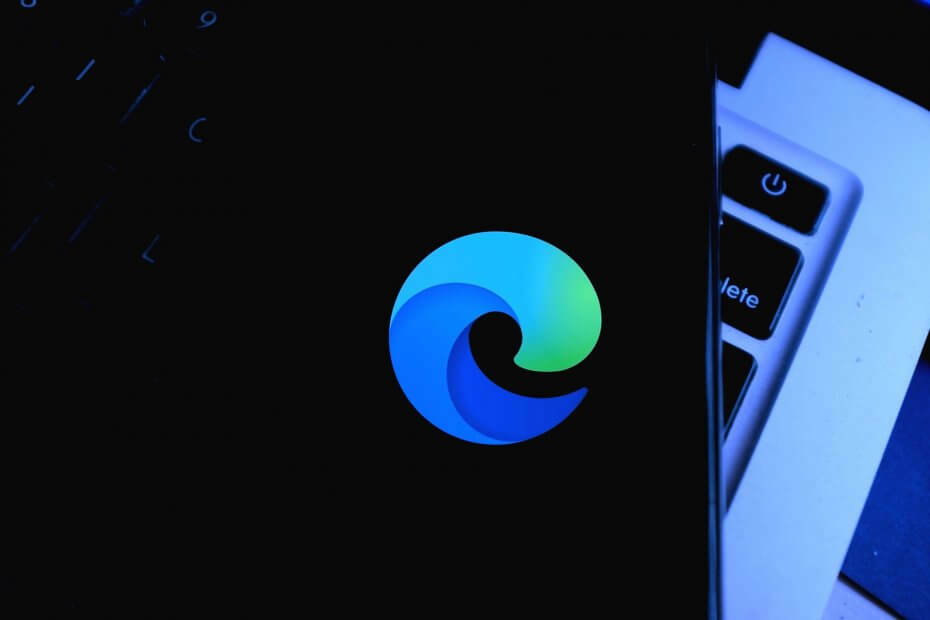
Spring Creators Update (หรือ Redstone 4) คือการอัปเดตล่าสุดสำหรับ Windows 10 ที่เปิดตัวในเดือนเมษายน 2018 การอัปเดตปรับปรุง Edge ในรูปแบบต่างๆ หนึ่งในตัวเลือกใหม่ที่ Edge ที่อัปเดตประกอบด้วยคือ การพิมพ์ที่ไม่เกะกะ. ที่ช่วยให้ผู้ใช้สามารถพิมพ์หน้าเว็บไซต์โดยไม่ต้องมีโฆษณา
อา การพิมพ์ที่ไม่เกะกะ ตัวเลือกคือสิ่งที่เบราว์เซอร์ทั้งหมดควรมี หน้าเว็บบางหน้าเต็มไปด้วยโฆษณาและรูปภาพฟุ่มเฟือยซึ่งสิ้นเปลืองหมึกเครื่องพิมพ์จำนวนมาก จึงมีมากมาย ส่วนขยายสำหรับ Chrome และ Firefox ที่ช่วยให้ผู้ใช้สามารถตัดเนื้อหาของหน้าลงได้ ด้วยส่วนขยายเหล่านี้ คุณสามารถแก้ไขหน้าก่อนที่จะพิมพ์ออกมาได้
ผู้ใช้ Edge จะไม่ต้องการส่วนขยายใด ๆ เพื่อลบโฆษณาออกจากหน้าหลังจาก Spring Creators Update. อย่างไรก็ตาม คุณจะต้องใช้ Edge ที่อัปเดตเพื่อเลือกตัวเลือกนั้น เนื่องจากการอัปเดต Redstone 4 เพิ่งเริ่มเปิดตัว ผู้ใช้ Edge บางรายจะพบว่า find การพิมพ์ที่ไม่เกะกะ ตัวเลือกในเบราว์เซอร์ในขณะนี้ อย่างไรก็ตาม ผู้ใช้เหล่านั้นที่ลงทะเบียนใน โปรแกรม Windows Insider ตอนนี้สามารถเลือก .ของเบราว์เซอร์ได้แล้ว การพิมพ์ที่ไม่เกะกะ ตัวเลือก
วิธีเปิดใช้งานการพิมพ์ที่ไม่เกะกะใน Edge
เพื่อเลือก การพิมพ์ที่ไม่เกะกะ ให้เปิดหน้าใน Edge เพื่อพิมพ์ คลิก การตั้งค่าและอื่นๆ ปุ่มเพื่อเปิดเมนูของเบราว์เซอร์ จากนั้นคลิก พิมพ์ เพื่อเปิดหน้าต่างด้านล่าง ซึ่งรวมถึงหน้าตัวอย่าง

เวอร์ชัน Edge ล่าสุดประกอบด้วย a การพิมพ์ที่ไม่เกะกะ ตัวเลือกโดยตรงภายใต้ หัวเรื่องและส่วนท้าย การตั้งค่า คุณสามารถเลือกเปิดจาก การพิมพ์ที่ไม่เกะกะ เมนูแบบเลื่อนลง Edge ให้การแสดงตัวอย่างหน้าเว็บไซต์ที่ถูกดึงออกมาภายในหน้าต่างแสดงตัวอย่าง จากนั้นกด พิมพ์ เพื่อพิมพ์หน้าโดยไม่มีโฆษณา
หากคุณรอ Spring Creators Update ไม่ได้ ให้เพิ่มส่วนขยาย PrintFriendly และ PDF ไปที่ Edge นั่นคือส่วนขยายที่คุณสามารถลบเนื้อหาของหน้าก่อนพิมพ์ กด รับแอป ปุ่มบน เพจนี้ this เพื่อเพิ่ม PrintFriendly และ PDF ไปยัง Edge
- ที่เกี่ยวข้อง: วิธีพิมพ์เป็น PDF ใน Windows 10

จากนั้นกด PrintFriendly และ PDF ปุ่มบนแถบเครื่องมือของ Edge เปิดหน้าเพื่อแก้ไขในเบราว์เซอร์ แล้วกดปุ่ม PrintFriendly และ PDF ปุ่มเพื่อเปิดตัวแก้ไขที่แสดงในภาพรวมด้านล่างโดยตรง วางเคอร์เซอร์เหนือโฆษณาและรูปภาพ แล้วคลิกไอคอนถังขยะเพื่อลบ หลังจากแก้ไขหน้าแล้ว ให้กด พิมพ์ ปุ่มบนหน้าต่างตัวแก้ไข

การพิมพ์ที่ไม่เกะกะ เป็นเพียงหนึ่งในตัวเลือกใหม่ที่มีประโยชน์ที่ Microsoft ได้เพิ่มลงในเบราว์เซอร์หลักด้วยการอัปเดต Redstone 4 Edge ใหม่จะรวม ปิดเสียงแท็บ และบันทึกตัวเลือกหนังสือ EPUB สำหรับข้อมูลล่าสุดเกี่ยวกับสิ่งใหม่ใน Edge ที่อัปเดต โปรดดูที่ โพสต์นี้.
เรื่องราวที่เกี่ยวข้องเพื่อตรวจสอบ:
- คุณไม่สามารถปิด Microsoft Edge? 7 วิธีเหล่านี้จะช่วยคุณ
- นี่คือสิ่งที่ใหม่เกี่ยวกับ Edge ในการอัปเดต Redstone 4
- Nimbus Screen Capture ออกมาใน Windows 10 เป็นส่วนขยาย Edge
![Cómo Arreglar el Error ของ Actualización 0x8000ffff [Windows 10]](/f/29b37261a8dbdb4ebe548f933f6fd5d7.png?width=300&height=460)

![ดาวน์โหลดโปรแกรมติดตั้ง Opera Browser Para Windows 7 [32/64 Bit]](/f/efed4a7cfe6942f11b02ea76b8a63a31.jpg?width=300&height=460)